Win10系统我的电脑图标不见了如何找到?
Windows 10是美国微软公司研发的跨平台及设备应用的操作系统。是微软发布的最后一个独立Windows版本。Windows 10共有7个发行版本,分别面向不同用户和设备。2014年10月1日,微软在旧金山召开新品发布会,对外展示了新一代Windows操作系统,将它命名为“Windows 10”,新系统的名称跳过了这个数字“9”。截止至2018年3月7日,Windows 10正式版已更新至秋季创意者10.0.16299.309版本,预览版已更新至春季创意者10.0.17120版本
现在电脑已成为了我们不可或缺的电子产品。但是在使用中也不可避免出现这样那样的问题。有些小伙伴就一不小心把我的电脑图标给删掉了,但是却又找回来了。对此,小编给大家带来了找回我的电脑图标的详细步骤,希望能帮助到你
1、在桌面空白处右击,选择个性化
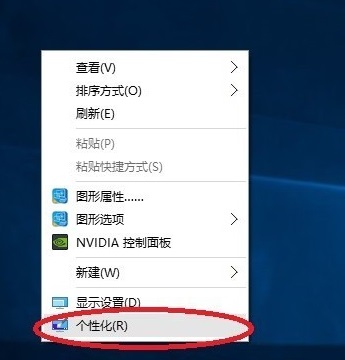
2、点击个性化进入个性化窗口,点击个性化窗口上的主题按钮
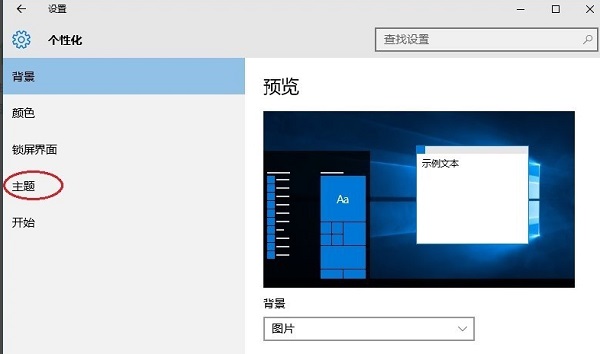
3、点击后,在主题界面可以看到桌面图标设置
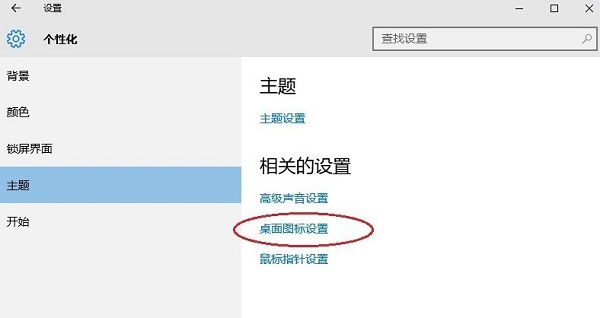
4、点击后,弹出桌面图标设置对话框,这里可以看到此电脑
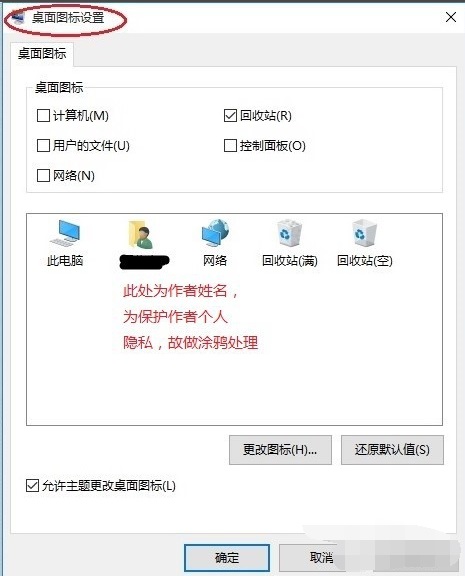
5、在左面图标设置对话框中勾选计算机,然后点击确定按钮
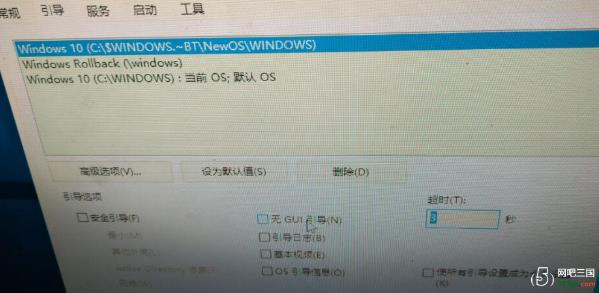
6、点击确定后,桌面就会显示我的电脑图标了

以上就是显示我的电脑图标方法了,是不是很简单呢?
Windows 10系统成为了智能手机、PC、平板、Xbox One、物联网和其他各种办公设备的心脏,使设备之间提供无缝的操作体验。